- Autor Abigail Brown [email protected].
- Public 2023-12-17 06:57.
- Ostatnio zmodyfikowany 2025-01-24 12:20.
Podczas pierwszej konfiguracji komputera Mac zostaniesz poprowadzony przez kolejne kroki konfiguracji konta administratora. Jeśli jesteś jedyną osobą, która korzysta z komputera Mac, nie musisz mieć żadnych innych typów kont użytkowników, chociaż możesz być lepiej obsługiwany, korzystając ze standardowego konta do rutynowego użytku. Jeśli udostępniasz komputer Mac członkom rodziny lub znajomym, musisz wiedzieć, jak utworzyć dodatkowe konta użytkowników.
Informacje zawarte w tym artykule dotyczą systemów macOS Big Sur (11), macOS Catalina (10.15), macOS Mojave (10.14), macOS High Sierra (10.13) i macOS Sierra (10.12), z wyjątkiem wskazanych przypadków.
Zrozumienie kont administratorów Mac
Podczas pierwszej konfiguracji komputera Mac asystent konfiguracji automatycznie tworzy konto administratora. Konto administratora ma uprawnienia umożliwiające wprowadzanie zmian w systemie operacyjnym Mac, w tym dodawanie innych typów kont, instalowanie aplikacji i dostęp do niektórych obszarów systemu, które są chronione przed innymi typami kont użytkowników.
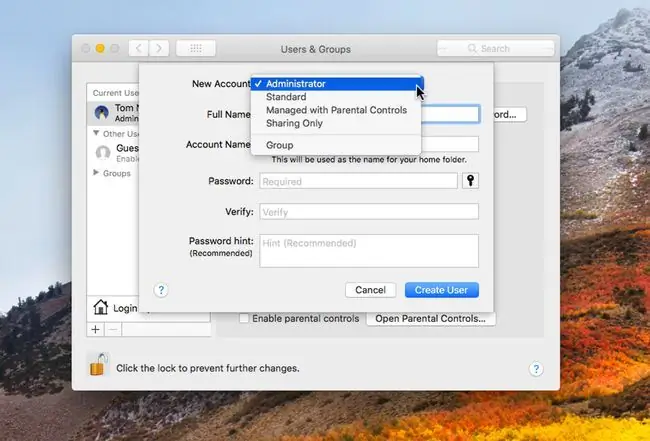
Oprócz specjalnych uprawnień konto administratora ma wszystkie funkcje standardowego użytkownika, takie jak folder domowy i dostęp do aplikacji w folderze Aplikacje. Konta administratora możesz używać do codziennych zadań. Jeśli jednak chcesz przestrzegać ścisłego protokołu bezpieczeństwa, używaj konta administratora tylko w razie potrzeby i zmień konto na standardowe do codziennego użytku.
Do efektywnej pracy z komputerem Mac potrzebujesz tylko jednego konta administratora, ale jeśli udostępniasz swój komputer innym osobom, pomocne może być drugie konto administratora. Jeśli nie możesz zalogować się do komputera Mac, może być konieczne utworzenie drugiego konta administratora, aby rozwiązać problemy z logowaniem.
Standardowe konta użytkowników na komputerze Mac
Utworzenie standardowego konta użytkownika dla każdego członka rodziny to świetny sposób na udostępnianie komputera Mac. Każde konto użytkownika otrzymuje własny folder domowy do przechowywania dokumentów, własny zestaw preferencji użytkownika, własną bibliotekę muzyczną, zakładki Safari, konto Wiadomości, Kontakty i bibliotekę Zdjęć.
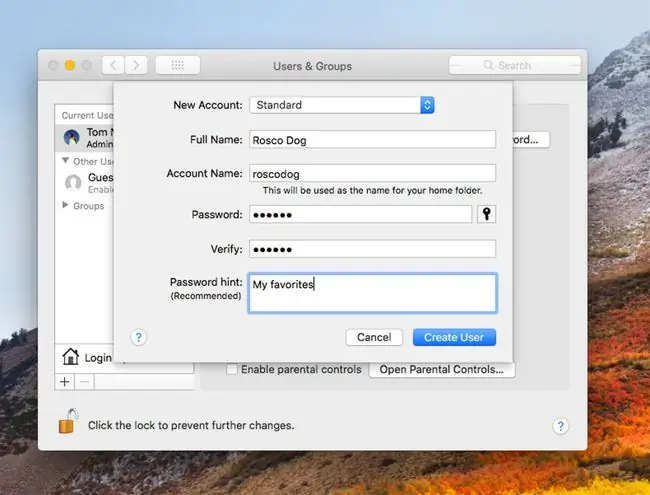
Użytkownicy kont standardowych mają również pewne możliwości dostosowywania, chociaż mają one wpływ tylko na ich własne konta. Mogą wybrać swoje ulubione tło pulpitu i wygaszacze ekranu, a także dostosować używane aplikacje, takie jak Safari lub Mail, bez wpływu na innych posiadaczy kont na Macu.
Konta zarządzane z kontrolą rodzicielską dla komputerów Mac
Zarządzane konta użytkowników są dostępne w systemie macOS Sierra za pośrednictwem systemu macOS Mojave. Podobnie jak standardowe konto użytkownika, zarządzane konto użytkownika ma własny folder domowy, bibliotekę muzyczną, zakładki Safari, konto Wiadomości, kontakty i bibliotekę zdjęć.
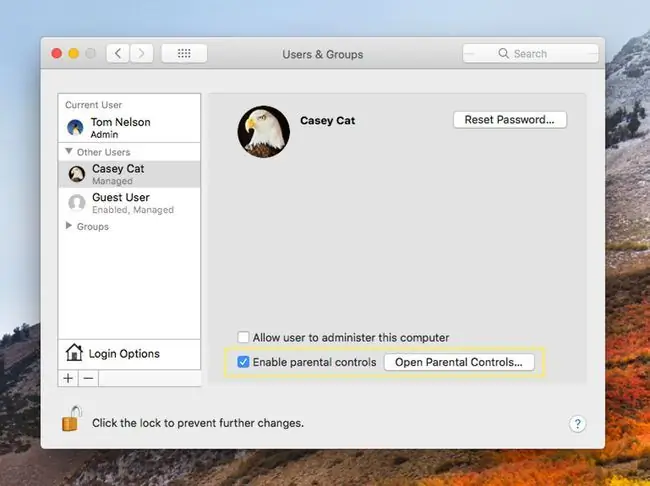
W przeciwieństwie do standardowych kont użytkowników, zarządzane konta użytkowników mają funkcję Kontroli rodzicielskiej, która określa, które aplikacje mogą być używane, które witryny mogą być odwiedzane, z kim użytkownik może wymieniać wiadomości e-mail lub wiadomości oraz godziny i dni, w których komputer może być używany.
Ustawianie kontroli rodzicielskiej za pomocą zarządzanego konta
Kiedy tworzysz zarządzane konto, jako administrator konfigurujesz Kontrolę rodzicielską, aby uzyskać pewien poziom kontroli nad zawartością i usługami, do których użytkownik zarządzanego konta ma dostęp.
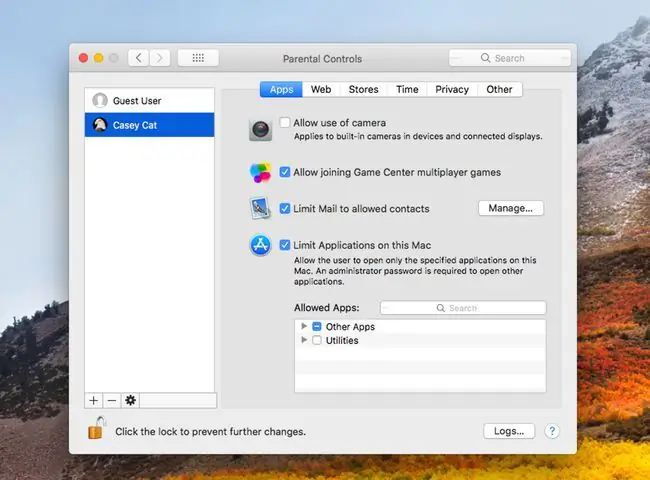
Ty określasz, z których aplikacji może korzystać właściciel konta, a także które strony internetowe mogą być odwiedzane w przeglądarce internetowej. Możesz skonfigurować listę osób, które są dozwolone na liście kontaktów użytkownika i z którymi użytkownik może wymieniać wiadomości i e-maile.
Dodatkowo kontrolujesz, kiedy i jak długo zarządzany użytkownik może korzystać z komputera Mac.
Kontrola rodzicielska jest łatwa w konfiguracji i wystarczająco wszechstronna, aby umożliwić dzieciom zabawę na komputerze Mac bez wpadania w kłopoty.
W systemie macOS Catalina zarządzane konto zniknęło. Zamiast tego aktywujesz Family Sharing, konfigurujesz standardowe konto dla każdego dziecka i ustawiasz ograniczenia na ekranie preferencji Family Sharing.
Zaoszczędź konto użytkownika, aby pomóc w rozwiązywaniu problemów
Zapasowe konto użytkownika to standardowe konto, którego rzadko używasz. Ma szczególny atrybut, który jest korzystny podczas rozwiązywania problemów z komputerem Mac.
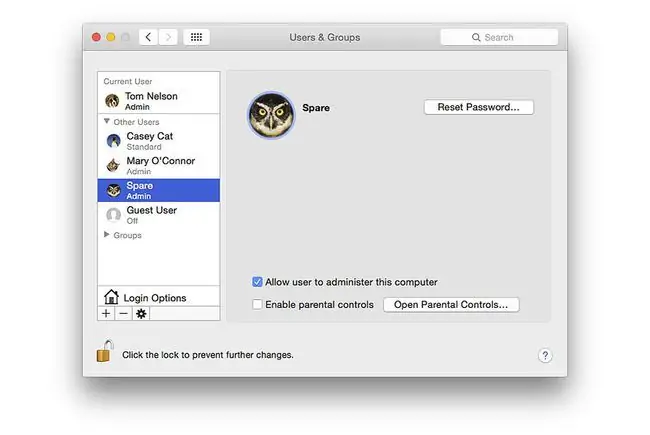
Ponieważ zapasowe konto użytkownika nie jest często używane, wszystkie jego pliki preferencji i listy są w stanie domyślnym. „Świeży” stan konta użytkownika zapasowego sprawia, że idealnie nadaje się do śledzenia problemów z komputerem Mac związanych z niedziałającymi aplikacjami i chwilami, w których komputer Mac pokazuje wiatraczek śmierci lub po prostu działa niestabilnie.
Porównując sposób działania komputera Mac z zapasowym kontem użytkownika w porównaniu z kontem, którego zwykle używasz, możesz określić, czy problem dotyczy tylko jednego konta użytkownika, czy wszystkich kont użytkowników.
Na przykład, jeśli pojedynczy użytkownik ma problemy z przestojem lub awarią przeglądarki Safari, plik preferencji Safari użytkownika może być uszkodzony. Usunięcie pliku preferencji dla tego użytkownika może rozwiązać problem.
Konto gościa z tymczasowym dostępem dla znajomych
Konto gościa pozwala znajomemu zalogować się na komputerze bez hasła i tymczasowo z niego korzystać. Gdy dana osoba się wyloguje, wszystkie informacje w folderze domowym konta gościa zostaną trwale usunięte z komputera.
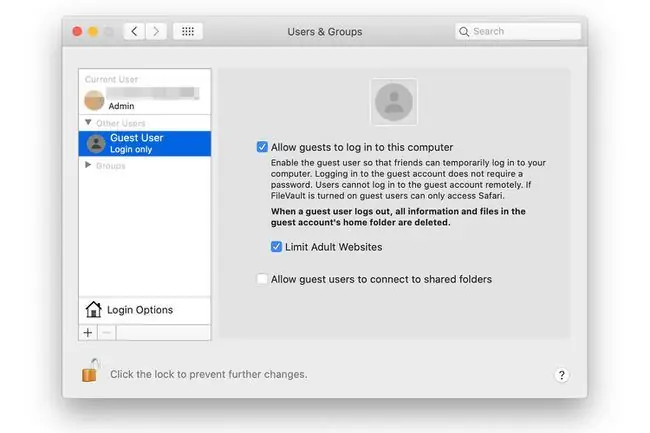
Jeśli włączysz FileVault na swoim komputerze, użytkownik-gość będzie mógł uzyskać dostęp tylko do Safari, chociaż masz możliwość zezwolenia użytkownikom-gościom na dostęp do folderów współdzielonych.
Jeśli używasz tej metody, aby umożliwić małym dzieciom dostęp do sieci, aktywuj opcję Ograniczanie witryn dla dorosłych.






